WooCommerce'de Dinamik Fiyatlandırma Nasıl Kurulur
Yayınlanan: 2022-08-02Müşterilerinizi daha fazla ürün satın almaya teşvik etmenin en iyi yollarından biri , WooCommerce web sitesinde dinamik fiyatlandırma ayarlamaktır . WooCommerce, fiyatları değiştirmemize ve hatta bireysel ürünler için bir indirim kodu oluşturmamıza izin veriyor. Ancak, her ürün için fiyatı ayrı ayrı düzenlemek çok zaman alıcıdır.
Ayrıca, varsayılan olarak WooCommerce'de çeşitli dinamik kurallarla dinamik fiyatlandırma oluşturmak için böyle bir işlev yoktur. Bu nedenle bugünün makalesinde, bunları çevrimiçi mağazanız için nasıl kuracağınızı göstereceğiz. Ancak buna dalmadan önce, bir WooCommerce web sitesine faydalarıyla birlikte dinamik fiyatlandırmanın ne olduğunu daha iyi anlayalım.
WooCommerce Dinamik Fiyatlandırma nedir?
Dinamik fiyatlandırma, WooCommerce web sitesinde satışları artırmak için ürünlerin fiyatını değiştirdiğiniz bir fiyat yönetimi stratejisidir.
Örneğin, Noel, Paskalya veya diğer tatillerde sunulan çok sayıda özel teklif görebilirsiniz. Ürünleri indirimli fiyattan sunmanın temel amacı , ürünü doğru müşteriye doğru zamanda, doğru fiyata satmaktır .
Bu stratejiyi, diğer normal günlerde indirimli fiyatlar ayarlayarak talep edilmeyen ürünleri satmak için de kullanabilirsiniz.
Dinamik fiyatlandırmanın diğer popüler örneklerinden bazıları şunlardır:
- 5 al, %10 al, 10 al, %20 indirim kazan
- Bir tane al, %50 indirim kazan
- X Ürününü Alırsanız Ürün Z'de (belirli bir yüzde) indirim alın
- 2 alana 1 bedava
Alternatif olarak, belirli VIP üyelerine bir sadakat programı olarak özel fırsatlara erişim sağlayabilirsiniz. Kayıtlı kullanıcıların satın alınan geçmişinin yardımıyla bunu yapabilirsiniz.
WooCommerce'de neden Dinamik Fiyatlandırma kullanmalısınız?
Dinamik fiyatlandırmayı çeşitli durumlarda nasıl kullanabileceğimizi gördüğümüz gibi. Satışların ve gelirin yanı sıra, WooCommerce web sitenize dinamik fiyatlandırma eklemeyi düşünmek isteyebileceğiniz birçok başka neden vardır.
Belirli Üründe Satışları Artırın
Herkes indirimleri ve ekstra teklifleri sever. Web sitenizde en çok satan ürünler olmayabilecek ürünlerde indirimler sunmak, müşterileri çekecektir. Vaktiniz kısıtlıysa ancak uzun süredir stokta olan ürünlerden kurtulmak istiyorsanız tasfiye satışı yapabilirsiniz.
Rakipleri Yenmek
Rakiplerinizin fiyatlarını her zaman inceleyebilir ve analiz edebilir ve web sitelerinizde indirimler sunabilir veya fiyatlarınızı düşürebilirsiniz. Z Şirketi'nin bir çift kışlık bot için 100$ ücret aldığını varsayalım, bütçe bilincine sahip müşterileri çekmek için fiyatı 90$ olarak belirleyebilirsiniz.
Müşteri Davranışını Analiz Edin
Tüketici davranışını analiz etmek uzun vadede size yardımcı olur. Dinamik fiyatlandırma yardımı ile tüketicilerinizin en çok hangi ürünleri satın almak istediğini analiz edebilirsiniz. Bu analizlerle birlikte bazı önemli faktörleri belirleyebilir ve geleceğe yönelik pazarlama stratejisi planları yapabilirsiniz.
Her müşterinin yaşam boyu değerini artırın
Dinamik fiyatlandırma, özel siparişlerden elde edilen geliri artırmanın yanı sıra sadık müşterilere özel indirimler vererek müşteri yaşam boyu değerini artırmak için kullanılabilir. Örneğin, bir müşteri belirli kriterlere ulaştığında benzersiz fiyatların kilidini açabilirsiniz.
WooCommerce'de Dinamik Fiyatlandırma nasıl kurulur
Daha önce tartıştığımız gibi, WooCommers dinamik kurallar oluşturma işlevlerinden yoksundur. Bu nedenle, bu bölümde, bir eklenti kullanarak WooCommerce'de dinamik fiyatlandırmayı nasıl ayarlayacağınızı adım adım göstereceğiz. Dinamik fiyatlandırma eklentileri ararsanız, birden fazla ücretsiz, ücretsiz ve premium seçeneğe ulaşacaksınız.
Ancak bu eğitim için, WooCommerce için İndirim Kuralları ile Dinamik Fiyatlandırma eklentisini kullanacağız. Dinamik fiyatlandırma da dahil olmak üzere her türlü indirim kuralına hitap eden ücretsiz bir eklentidir.
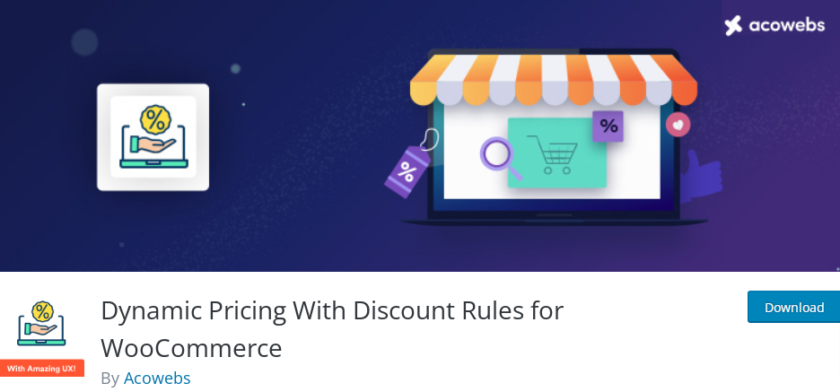
Eklenti, ürün ayrıntıları sayfasında bir fiyatlandırma tablosu bile görüntüler. Fiyat tablosunu WooCommerce web sitenize uyacak şekilde özelleştirebilirsiniz.
1. İndirim Kuralları ile Dinamik Fiyatlandırmayı Kurun ve Etkinleştirin
Kuruluma başlamak için WordPress kontrol panelinize giriş yapın ve Eklentiler > Yeni Ekle'yi seçin. Sağ üst köşede bir arama kutusu bulabileceğiniz Eklenti Ekle sayfasına yönlendirileceksiniz. Arama çubuğunda ' Dinamik Fiyatlandırma Acowebs'i arayın.
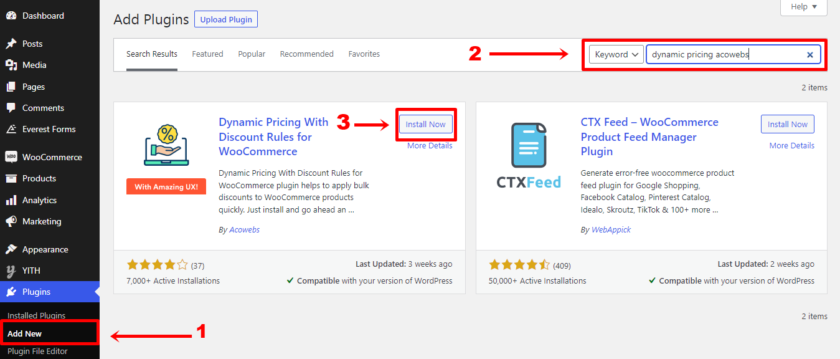
Sonuçlar gösterildiğinde 'Şimdi Kur' düğmesini tıklayın. Birkaç saniye içinde eklenti yüklenecektir. Bu noktada eklentiyi web sitenizde aktif hale getirmek için ' Etkinleştir' butonuna tıklamanız gerekmektedir.
Premium sürümü veya başka bir premium eklentiyi kullanmak istiyorsanız, eklentiyi manuel olarak kurmanız ve etkinleştirmeniz gerekir. Bununla ilgili daha fazla bilgi için lütfen manuel olarak bir WordPress eklentisinin nasıl kurulacağına ilişkin ayrıntılı kılavuzumuza bakın.
2. Yeni Dinamik Fiyatlandırma Kuralları Belirleyin
İndirim Kurallarıyla Dinamik Fiyatlandırma eklentisini yükleyip etkinleştirdikten sonraki adım, dinamik fiyatlandırma kurallarını ayarlamaktır.
Bunun için WordPress kontrol panelinizde yeni eklenen Fiyatlandırma Kuralları menüsünü göreceksiniz. Fiyatlandırma Kuralları seçeneğine gidin ve ' Yeni Kural Ekle'yi tıklayın.
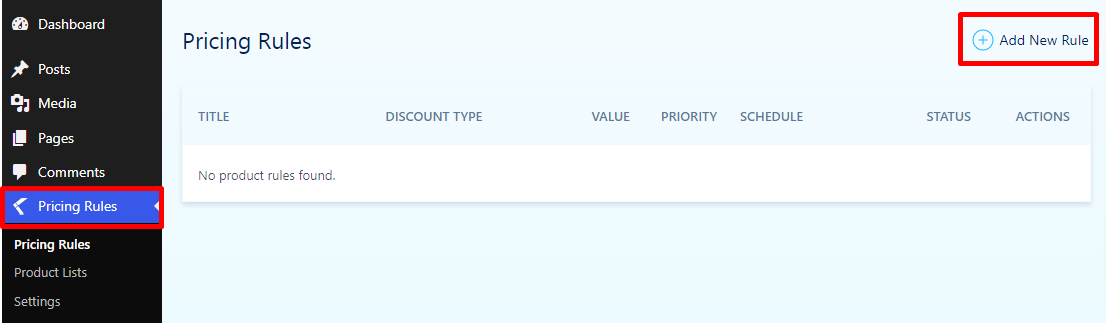
Buna tıkladığınızda, kuralı belirlemeye başlayabileceğiniz İndirim Ayarları alanına ineceksiniz.
İlk iş, İndirim Ayarları sayfasında bir kural adı oluşturmaktır . Hemen yanında bulunan buton yardımıyla ' İndirim Durumu'nu aktif etmeyi unutmayınız.
Ayrıca bu eklenti, talimatların çakışması durumunda kurallarınız için öncelik seviyeleri belirlemenize olanak tanır. Eklentiyi ilk kez kullanıyorsanız, Önceliği 1 olarak ayarlayın.

Daha aşağıda, kuralı yalnızca kayıtlı müşterilere uygulamaya karar verebilirsiniz. Sadakat ödüllerini azaltmak istiyorsanız bu ayarı etkinleştirin, ancak kapsamlı dinamik fiyatlandırma sunmak istiyorsanız olduğu gibi bırakabilirsiniz.
Ardından, şimdilik ' Tümü'ne bırakacağımız ve daha sonra geri döneceğimiz ve doğrudan İndirim Türü seçeneğine geçeceğimiz bir ' Ürün Listesi' seçeneğimiz var. Bu çok önemli bir seçenek çünkü buradan ürün, sepet veya miktar bazında fiyatlandırma kurallarını tanımlayabiliriz.
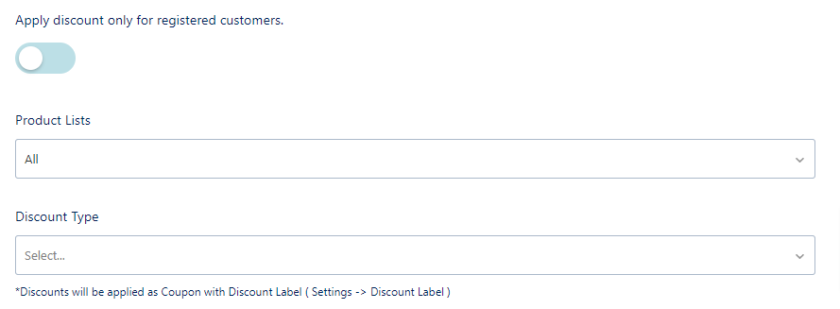

Demo için İndirim Türünü “ Miktar bazında indirim ” olarak belirledik. Sepet öğelerinin tamamında veya tek tek ürünlerde indirimler ayarlayabileceğimiz yeni bir bölüm görünecektir. Burada, müşterilere aynı üründen iki veya daha fazla satın aldıklarında sabit %30 indirim sunan bir kural oluşturduk. Toplu satın alma seçeneklerimizi vurgulamak için ürün sayfalarımızda Fiyat tablosunu göster seçeneğini etkinleştirdik .
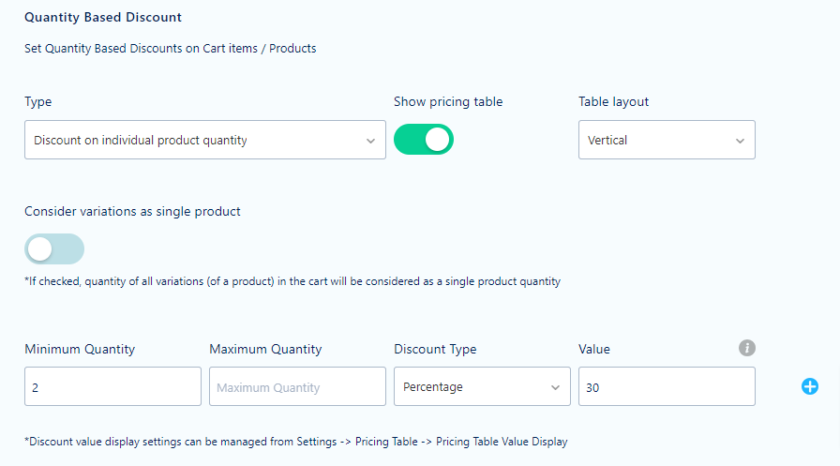
Ayrıca, fiyatlandırma kuralları sayfasında iki sekme daha vardır. Bunlardan biri, gelecekteki etkinlikler için indirimi ayarlamanıza izin veren ' Program' sekmesidir. Bir diğeri, bir kural belirleyebileceğiniz ve önceden belirlenmiş bir duruma uygulayabileceğiniz ' Kurallar ve Kısıtlama ' sekmeleridir.
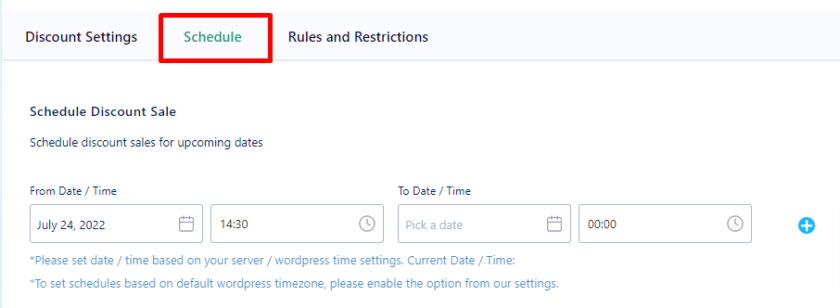
Ayrıca, ürün indirimdeyse indirimli fiyatlandırmayı da devre dışı bırakabilirsiniz. Fiyatlandırma kuralını ayarladıktan sonra, ' Yayınla' düğmesini tıkladığınızdan emin olun.
Mevcut fiyatlandırma kurallarını her zaman ekleyebilir veya düzenleyebilirsiniz. Ancak, fiyatlandırma kurallarını etkinleştirmek için Durum geçişini etkinleştirdiğinizden emin olun.
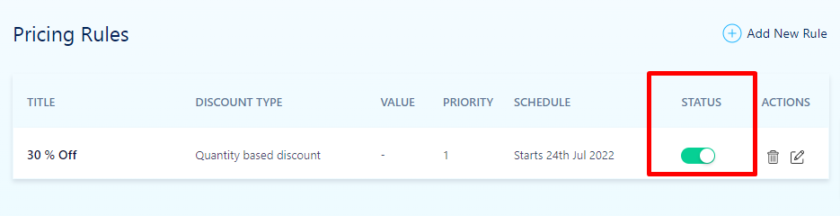
Daha önce Fiyatlandırma kuralı sayfasından Ürün Listesini atlamıştık. İndirimi belirli bir ürüne uygulamaya adanmış bir “ Ürün Listesi ” olarak eklenti ayarlarında bir seçeneğimiz olduğunu görebilirsiniz.
Bir ürün listesi eklemek için Fiyatlandırma Kuralları > Ürün Listeleri'ne tıklayın ve ' Yeni Liste Ekle'ye tıklayın.
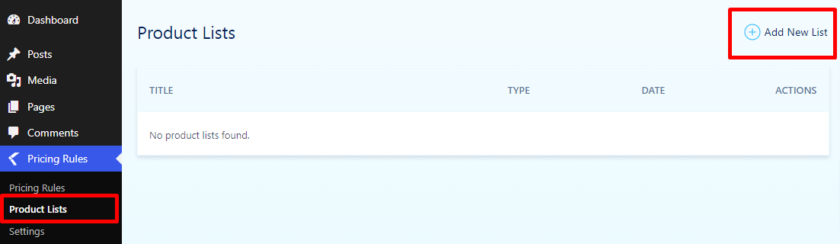
Ürün listelerine bir isim verin ve alana isimlerini yazarak ürünleri ekleyerek türünü seçin. İşiniz bittiğinde, ' Yayınla' düğmesini tıklayın.
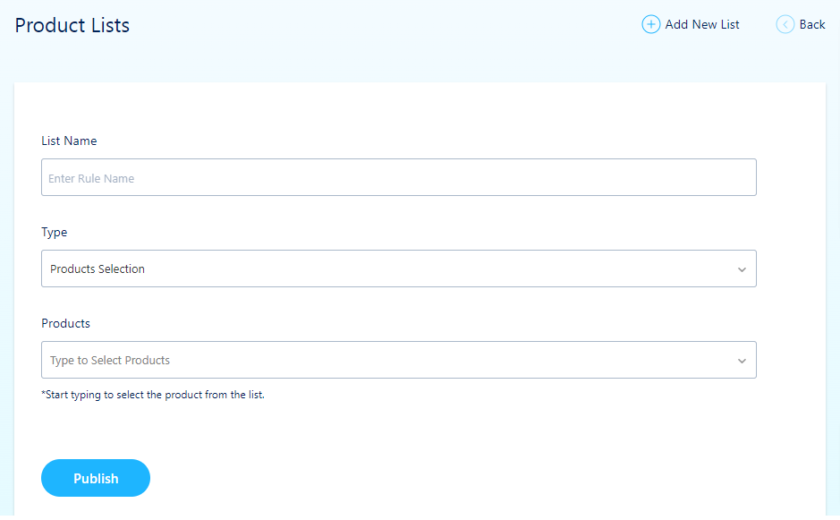
Yeni bir fiyatlandırma kuralı oluşturulurken oluşturulan tüm listeler Ürün listesinde gösterilecektir.
3. Dinamik Fiyatlandırmayı Ön Uçta Test Edin
Eklentinin çalışıp çalışmadığını görmek için konfigürasyondan hemen sonra kontrol etmenizi öneririz. Bunun için ürünlerinizden herhangi birini önizleyin.
Aşağıdaki resimde yer alan fiyat tablosu, belirlediğimiz kuralın kusursuz çalıştığını göstermektedir.
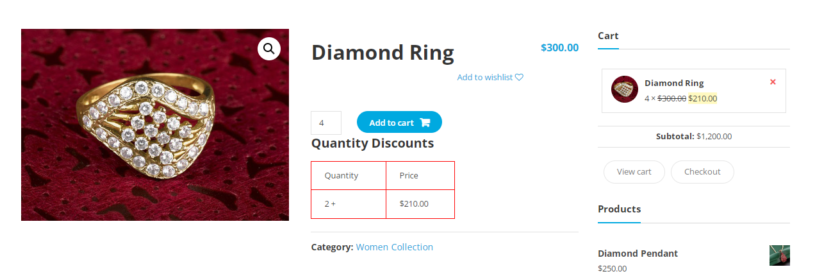
Sepeti incelerseniz indirimli tutarı görebilirsiniz.
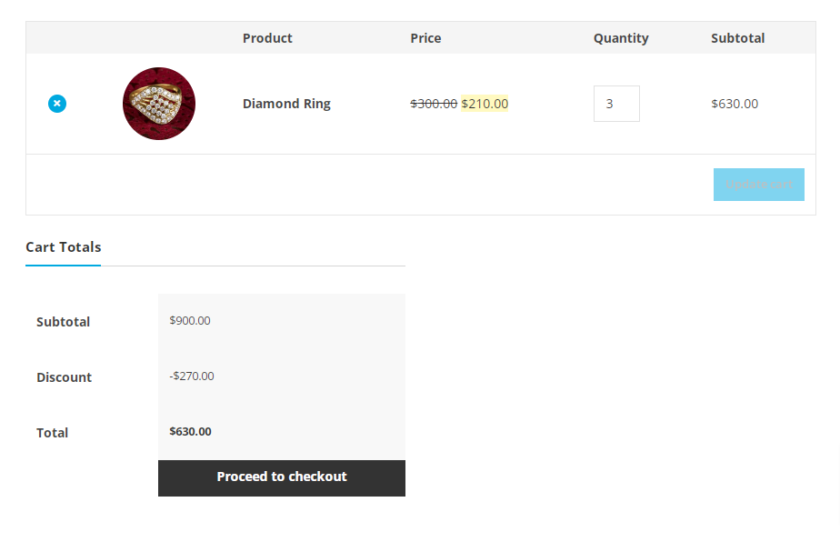
Fiyatlandırma tablosunu özelleştirmek istiyorsanız, bunu Fiyatlandırma Kuralları>Ayarlar>Genel Ayarlar'dan yapabilirsiniz.
Ve bu kadar. WooCommerce'de dinamik fiyatlandırmayı ayarlamak zahmetsizce kolaydır.
Bonus: WooCommerce Fiyatlarını Toplu Olarak Değiştirin
Size WooCommerce'de dinamik fiyatlar belirlemenin en kolay yollarından birini sunduk. Ancak bir bonus olarak, WooCommerce fiyatlarını toplu olarak değiştirmek için bu kılavuzu da sağlayacağız.
Diğer ülkelerdeki döviz kuru yüksek olduğu için WooCommerce ürünlerinizin fiyatlarını değiştirmek isteyebilirsiniz, bu yüzden ürünleriniz o pazarda pahalıdır. Aynı şekilde, WooCommerce'de fiyatları ayarlamak için başka nedenler olabilir.
WooCommerce fiyatlarını toplu olarak güncellemenin birkaç yolu olmasına rağmen, en basit ve en hızlı seçeneği kullanacağız.
Ancak bundan önce WooCommerce web sitesinin en son sürüme güncellendiğinden ve doğru şekilde kurulduğundan emin olun. Temalar veya eklentiler arasında herhangi bir çakışmayı önlemek için uyumlu WooCommerce temalarından birini kullanmanızı da öneririz.
Şimdi tek yapmanız gereken WordPress yönetici kontrol panelinize gitmek. Ardından Ürünler > Tüm Ürünler'e gidin. Ürünleri manuel olarak seçebilir veya filtre uygulayarak hepsini seçebilirsiniz. Ürünler seçildikten sonra, ' Toplu İşlemler' açılır menüsünden ' Düzenle'yi ve ardından ' Uygula'yı tıklayın.
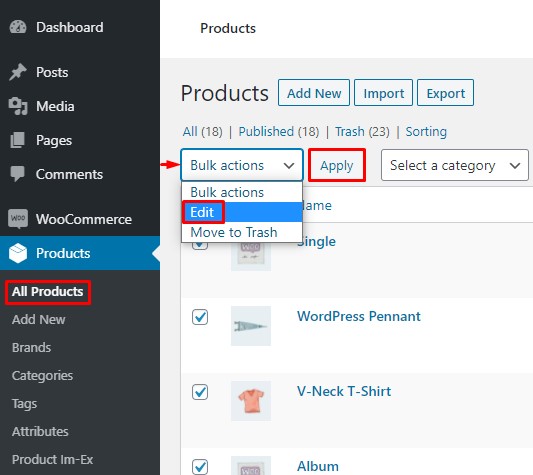
Buna tıkladığınızda, bir ürün düzenleme sayfası görünecektir. Buradan marka, kategori ve daha fazlası gibi çeşitli ürün özelliklerini değiştirebilirsiniz . Ürün verileri bölümüne gidin ve Fiyat ve Satış seçeneklerini arayın. Ürünlerinizin fiyatlarını buradan güncelleyebilirsiniz.
Fiyatı değiştirdikten sonra aşağı kaydırın ve 'Güncelle' düğmesine basın.
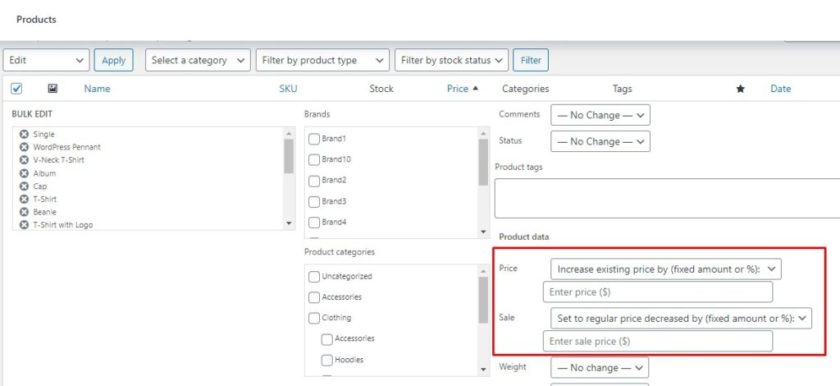
Bu kolay adımlarla, WooCommerce ürünlerinizin fiyatları artık toplu olarak başarıyla ayarlandı.
Ama unutmayın ki bu yöntem sadece basit ürünlerde işe yarar . Değişken ürünler veya abonelikler satıyorsanız, üçüncü taraf eklentilere güvenmeniz gerekir.
Bir eklenti yüklemek istemiyorsanız, özel toplu fiyat düzenleme eklentilerini kullanabilir ve özel bir kod kullanabilirsiniz. Ancak, kodu kullanmakta rahat değilseniz, WooCommerce fiyatlarını toplu olarak değiştirmenin diğer kolay yöntemlerini bulmak için bu kapsamlı ayrıntılı kılavuza göz atın.
Çözüm
Bu, bizi WooCommerce'de dinamik fiyatlandırmanın nasıl ayarlanacağına ilişkin kılavuzumuzun sonuna getiriyor. Çevrimiçi mağazanızın gelirini artırmanıza ve odaklanmak isteyebileceğiniz belirli ürünlere satışları artırmanıza gerçekten yardımcı olabilir. Doğru ellerde, e-ticaret işinizi pazarlamak ve büyütmek için harika bir araç haline gelir.
Tüm bu dinamik fiyatlandırma stratejilerinin amacı, müşterilerinizi mağazanızda daha fazla satın almaya ve/veya daha sık sipariş vermeye teşvik etmektir.
Eklentinin ücretsiz sürümüyle dinamik fiyatlandırmayı nasıl kuracağınızı gösterdik. Ancak diğer eklentiler de aynı şekilde çalışır ve oluşturmak istediğiniz fiyatlandırma kuralı türlerine bağlı olarak ihtiyaçlarınızı daha iyi karşılayabilir.
Benzer şekilde, WooCommerce'iniz için satış ve gelir elde etme konusunda yeni başlayanlar için daha fazla kılavuz görmek istiyorsanız, şu makalelere göz atın:
- En İyi WooCommerce Upsell Eklentileri
- WooCommerce Dönüşüm Oranını Optimize Etme İpuçları
- WooCommerce Satışlarını ve Dönüşümünü Nasıl Artırırsınız?
